Adobe InDesign CC – это сложная программа, которая может пугать новых пользователей. Ознакомление с рабочим пространством «Пуск», инструментами панели инструментов и возможностями множества панелей – хороший способ обрести уверенность при использовании программы.
Когда вы впервые запускаете InDesign, в рабочем пространстве Start отображается несколько вариантов:
- При нажатии Недавние все файлы, с которыми вы недавно работали, отображаются в виде списка или эскиза. Чтобы включить рабочее пространство «Недавние файлы», перейдите в диалоговое окно «Настройки» и установите флажок Общие . ,
- Кнопка CC Libraries отображает собственные или общие библиотеки.
- При нажатии Предварительные настройки отображаются шаблоны для использования с новыми документами InDesign. Нажмите на шаблон, чтобы начать проект, используя характеристики этого шаблона.
Другие часто используемые и не требующие пояснений кнопки в рабочей области «Пуск»:
- Новый , который открывает новый документ. Вы также можете перейти в Файл> Новый> Документ и, когда появится окно «Новый документ», выбрать размер документа и нажать «ОК».
- Используйте Открыть , чтобы перейти к сохраненному документу и открыть его.
Если вы переходите на последнюю версию InDesign CC из более старой версии, вам может быть неудобно работать с рабочим пространством «Пуск». В разделе Настройки > Общие в диалоговом окне настроек отмените выбор Показать начальную рабочую область, когда нет открытых документов , чтобы просмотреть рабочую область, с которой вы более знакомы.
Визуализация электрощита в программе Microsoft Visio.
Основы рабочего пространства
После открытия документа панель инструментов находится слева от окна документа, панель приложения (или строка меню) пересекает верхнюю часть, а панели открываются с правой стороны окна документа.
Когда вы открываете несколько документов, они имеют вкладки, и вы можете легко переключаться между ними, нажимая на вкладки. Вы можете изменить порядок вкладок документа, перетаскивая их.
Все элементы рабочего пространства сгруппированы в рамку приложения – одно окно, которое можно изменить или переместить. При этом элементы в кадре не перекрываются. Если вы работаете на Mac, вы можете отключить фрейм приложения, выбрав Окно > Фрейм приложения , где вы можете включать и выключать эту функцию. Когда рамка приложения отключена, InDesign отображает традиционный интерфейс свободной формы, популярный в более ранних версиях программного обеспечения.
InDesign Toolbox
Панель инструментов InDesign по умолчанию отображается в одном вертикальном столбце слева от рабочей области документа. Панель инструментов содержит инструменты для выбора различных элементов документа, для редактирования и создания элементов документа. Некоторые из инструментов создают формы, линии, тип и градиенты.
Вы не можете перемещать отдельные инструменты на панели инструментов, но вы можете настроить отображение панели инструментов как двойной вертикальный столбец или как один горизонтальный ряд инструментов. Вы можете изменить ориентацию панели инструментов, выбрав Изменить > Настройки > Интерфейс в Windows или InDesign > . Настройки > Интерфейс в Mac OS .
Visio Топ 10 лучших трюков
Нажмите на любой из инструментов на панели инструментов, чтобы активировать его. Если значок инструмента имеет крошечную стрелку в правом нижнем углу, другие связанные инструменты вкладываются в выбранный инструмент. Нажмите и удерживайте инструмент с крошечной стрелкой, чтобы увидеть, какие инструменты вложены, а затем сделайте свой выбор. Например, если вы нажмете и удержите инструмент «Прямоугольная рамка», вы увидите меню, которое также содержит инструменты «Рамка эллипса» и «Рамка многоугольника».
Инструменты можно свободно описать как инструменты выбора, инструменты рисования и ввода, инструменты преобразования, а также инструменты модификации и навигации.Они (по порядку):
Инструменты выбора
- выбор
- Прямой выбор
- страница
- разрыв
- Content Collector и Content Placer
Инструменты рисования и ввода
- Тип и тип на пути
- Линия
- Перо, Добавить опорную точку, Удалить опорную точку и Конвертировать точку направления
- Карандаш, Гладкая и Стереть
- Прямоугольная рама, рама эллипса и рама многоугольника
- Прямоугольник, эллипс и многоугольник
Инструменты трансформации
- Ножницы
- Свободное преобразование, вращение, масштабирование и сдвиг
- Образец градиента
- Градиент перо
Модификация и навигационные инструменты
- Заметка
- Пипетка и мера
- Рука
- Увеличить
Панель управления
Панель управления по умолчанию закреплена в верхней части окна документа, но вы можете закрепить ее внизу, сделать ее плавающей или скрыть ее. Содержимое панели управления меняется в зависимости от используемого инструмента и от того, что вы делаете. Он предлагает параметры, команды и другие панели, которые вы можете использовать с текущим выбранным элементом или объектами. Например, когда вы выделяете текст во фрейме, на панели «Управление» отображаются параметры абзаца и символов. Если вы выберете саму рамку, панель управления предоставит вам варианты изменения размера, перемещения, поворота и наклона.
Совет . Включите подсказки, которые помогут вам понять все значки. Вы найдете меню «Подсказки инструментов» в настройках интерфейса. Когда вы наводите курсор на значок, подсказка дает информацию о его использовании.
Панели InDesign
Панели используются при изменении вашей работы и при настройке элементов или цветов. Панели обычно отображаются справа от окна документа, но их можно перемещать по отдельности туда, где они вам нужны. Они также могут быть сложены, сгруппированы, сложены и закреплены.
Каждая панель содержит несколько элементов управления, которые можно использовать для выполнения определенной задачи. Например, панель «Слои» отображает все слои в выбранном документе. Вы можете использовать его для создания новых слоев, изменения порядка слоев и отключения видимости слоя. На панели «Образцы» отображаются параметры цвета и элементы управления для создания новых пользовательских цветов в документе.
Панели в InDesign перечислены в меню «Окно», поэтому, если вы не видите нужную, откройте ее. Панели включают в себя:
- выравнивать
- цвет
- контроль
- градиент
- Информация
- Слои
- связи
- навигатор
- сглаживатель
- Выделения
- страницы
- Инсульт
- Swatches
- инструменты
- преобразование
- прозрачность
- Стили персонажей
- Стили абзаца
- Таблица
- Обтекание текстом
Чтобы развернуть панель, нажмите на ее название. Подобные панели сгруппированы вместе.
Контекстные меню
Контекстные меню отображаются, когда вы щелкаете правой кнопкой мыши – (Windows) или удерживаете нажатой клавишу «Control» (MacOS) на объекте в макете. Содержание меняется в зависимости от выбранного объекта. Они полезны, так как показывают параметры, связанные с конкретным объектом. Например, параметр «Тень» отображается при нажатии на фигуру или изображение.
Источник: solutics.ru
Презентация, доклад Структура окна Microsoft Office Visio
Вы можете изучить и скачать доклад-презентацию на тему Структура окна Microsoft Office Visio. Презентация на заданную тему содержит 24 слайдов. Для просмотра воспользуйтесь проигрывателем, если материал оказался полезным для Вас — поделитесь им с друзьями с помощью социальных кнопок и добавьте наш сайт презентаций в закладки!
Презентации » Образование » Структура окна Microsoft Office Visio
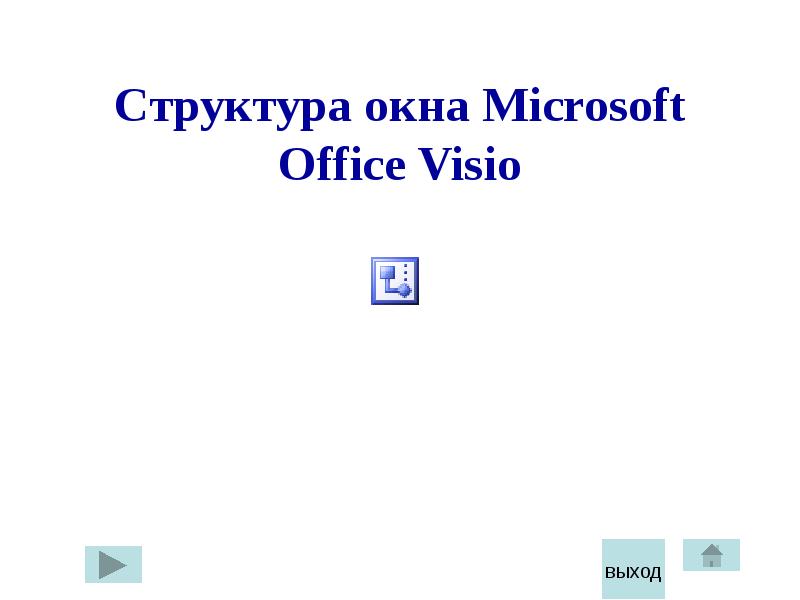

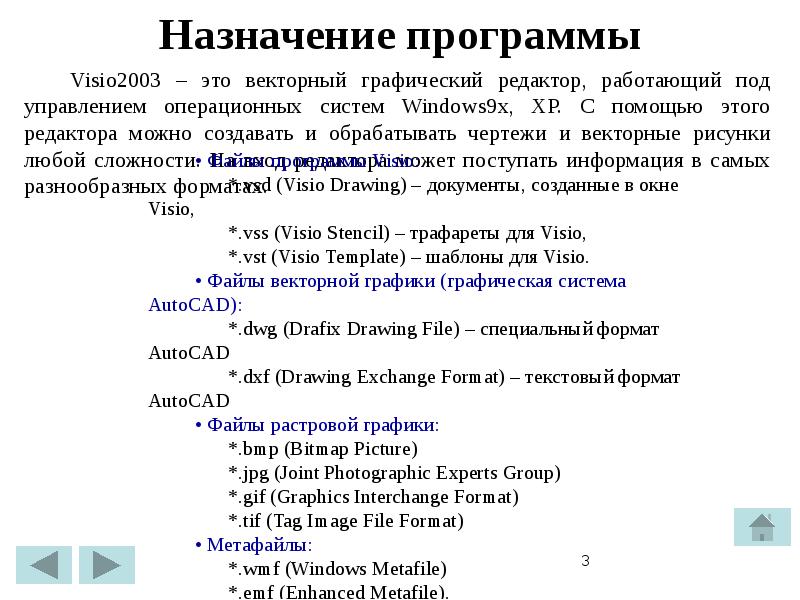
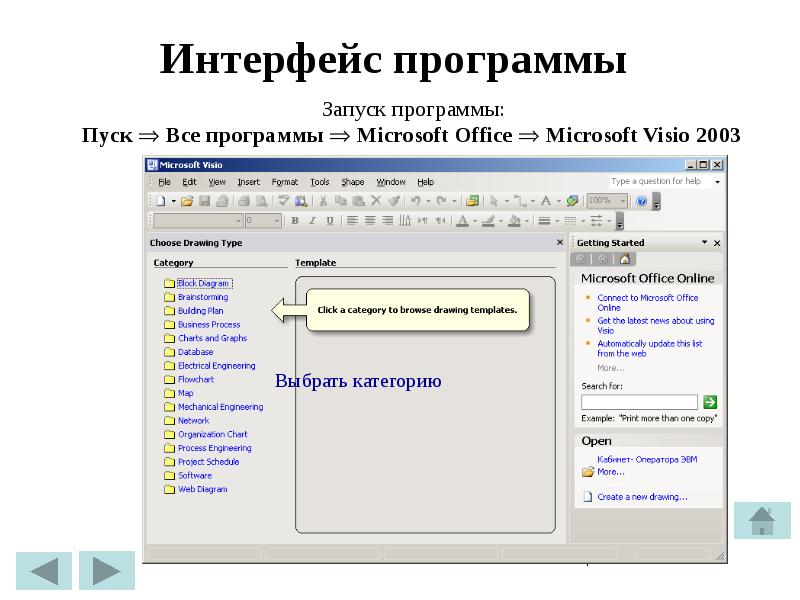
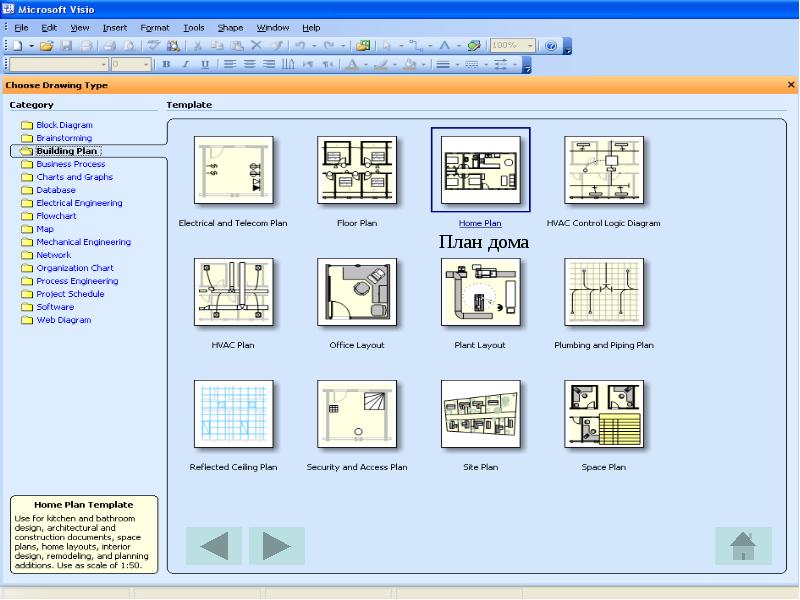

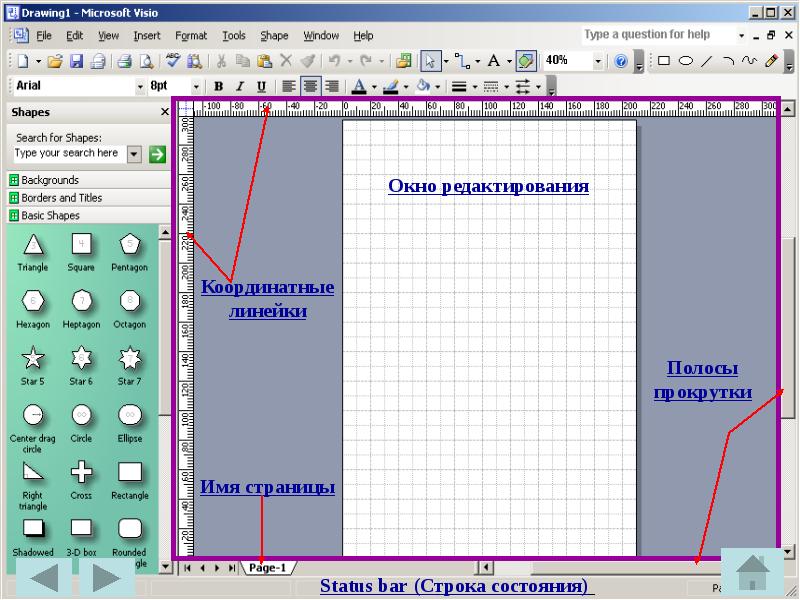
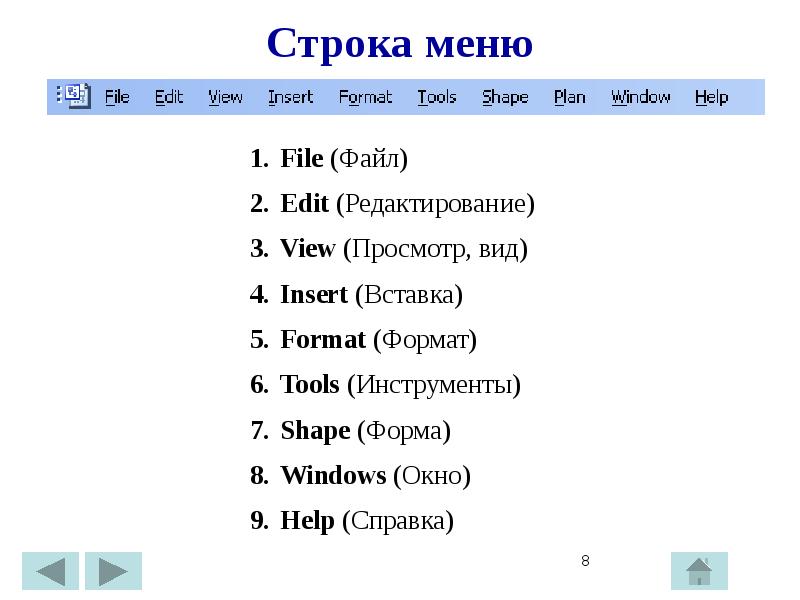

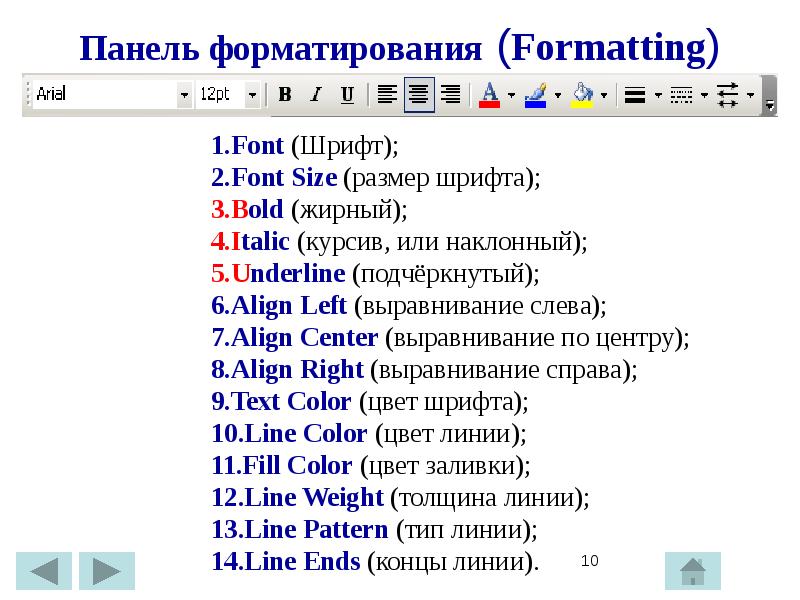
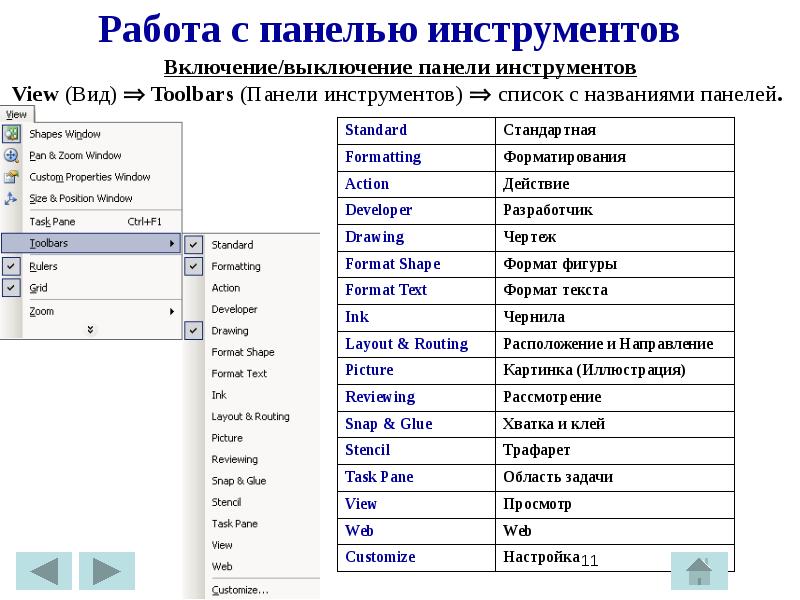
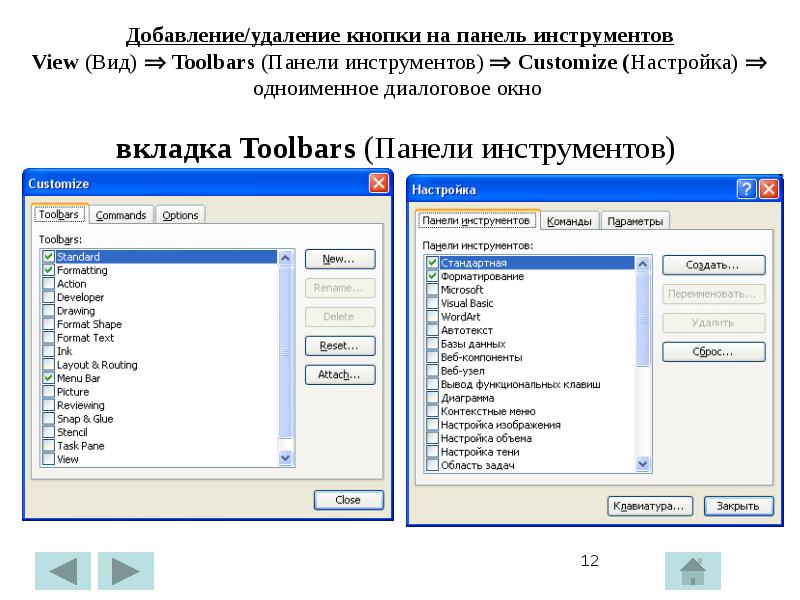
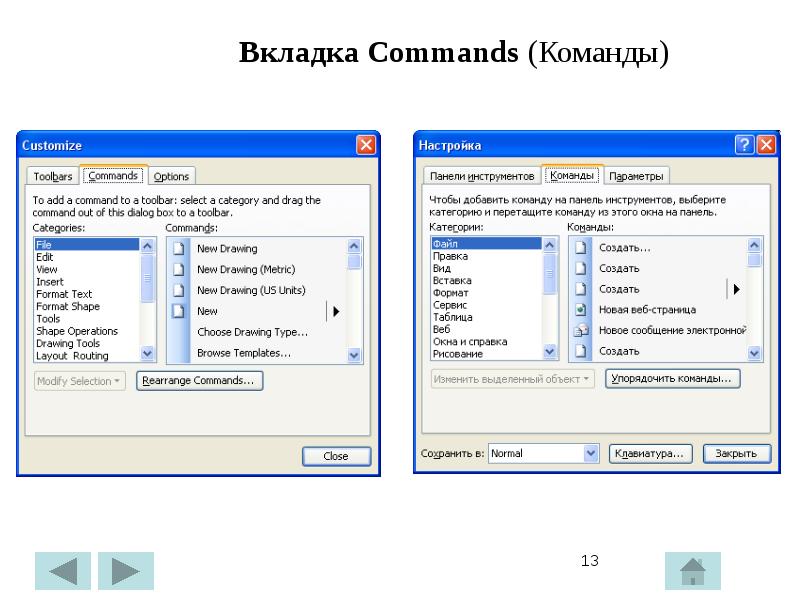
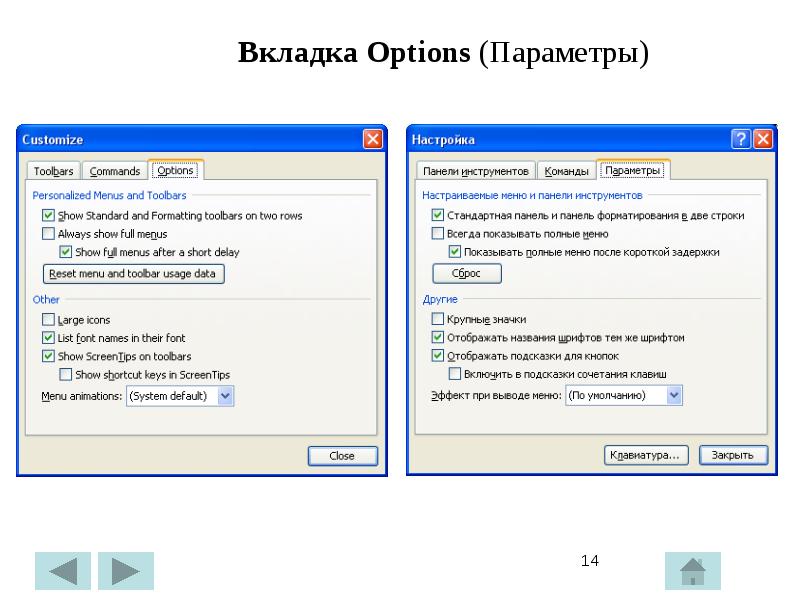
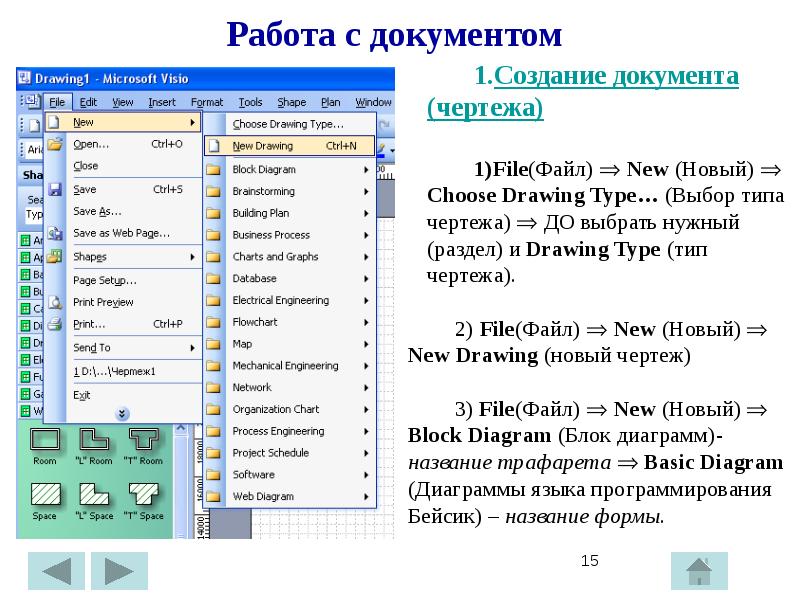

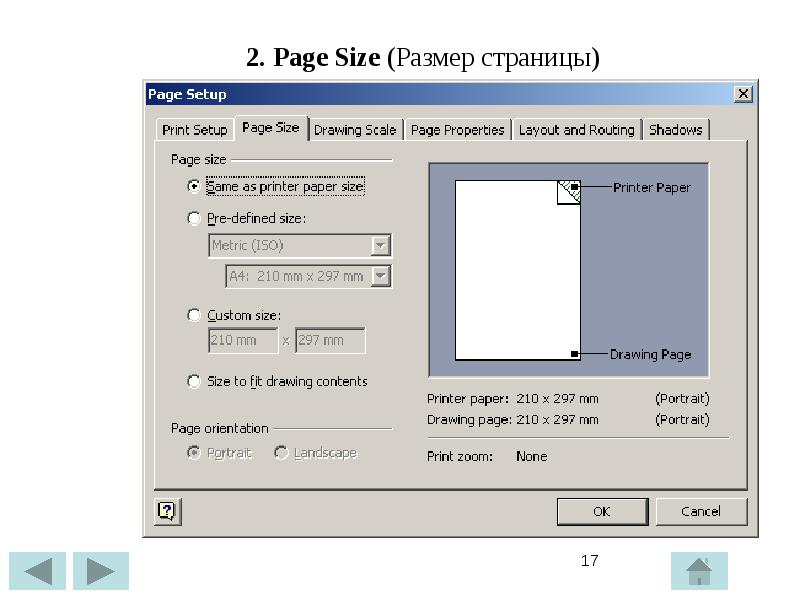
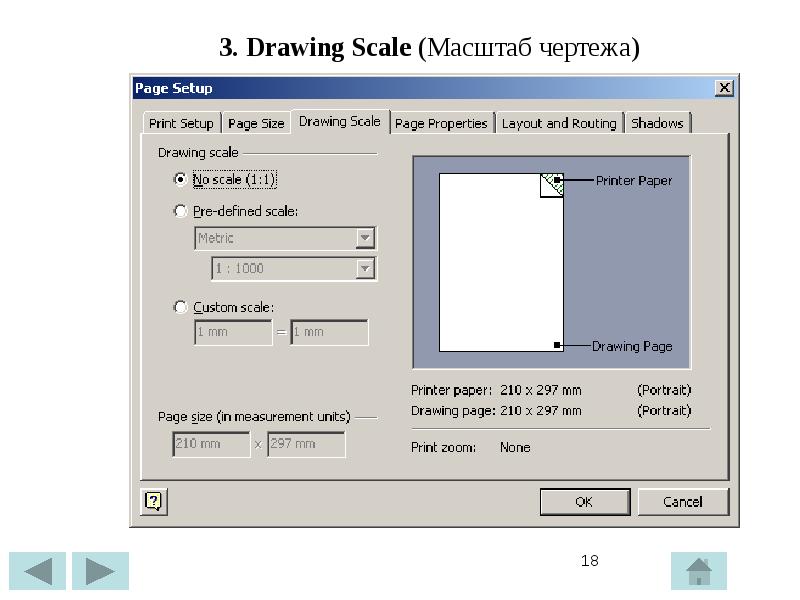
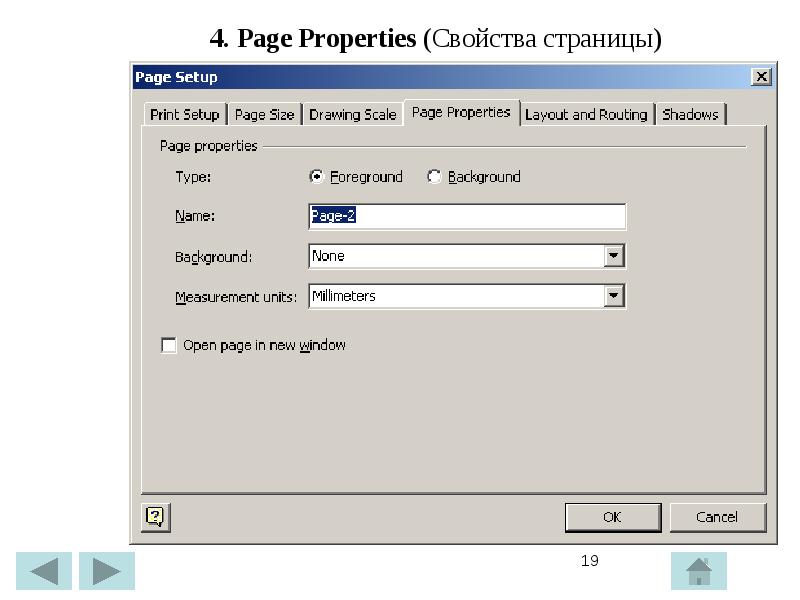
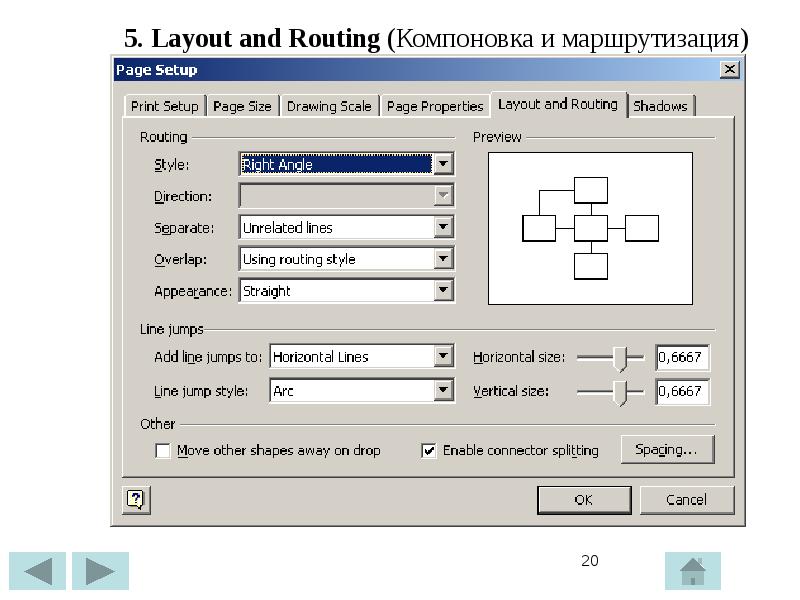
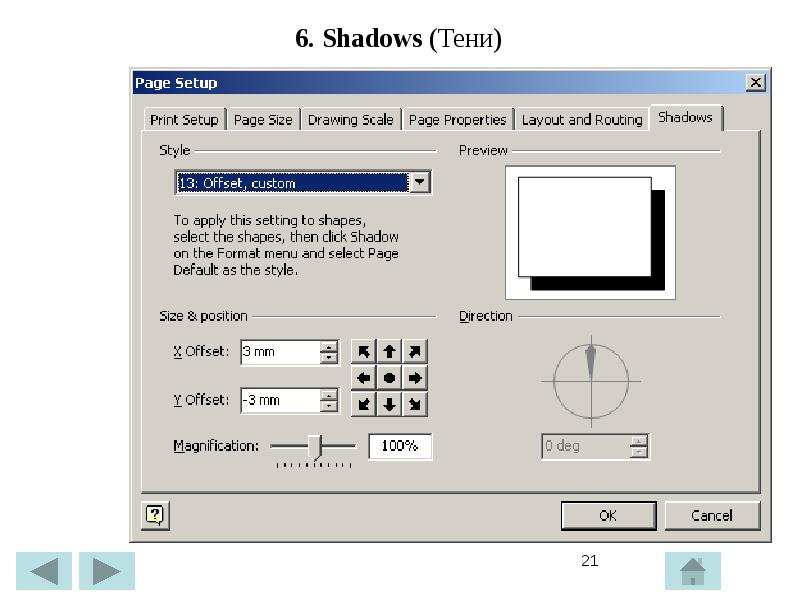

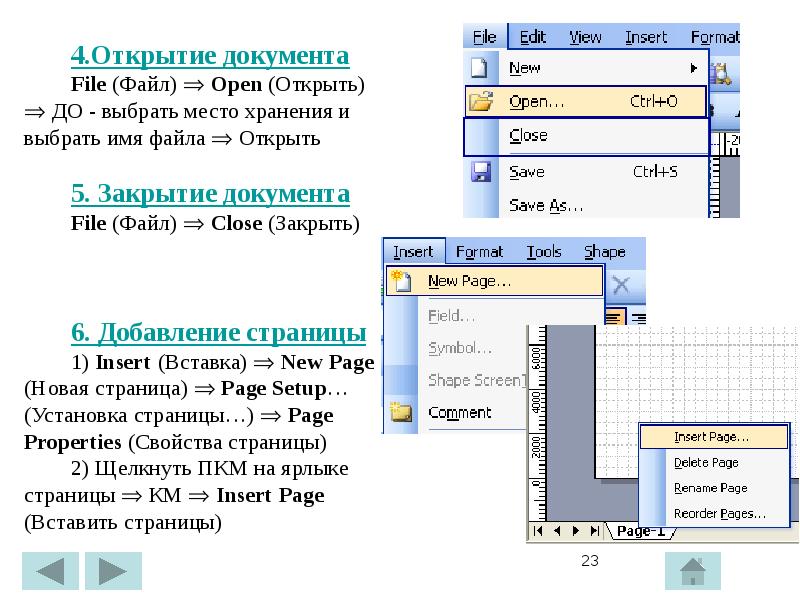

Слайды и текст этой презентации
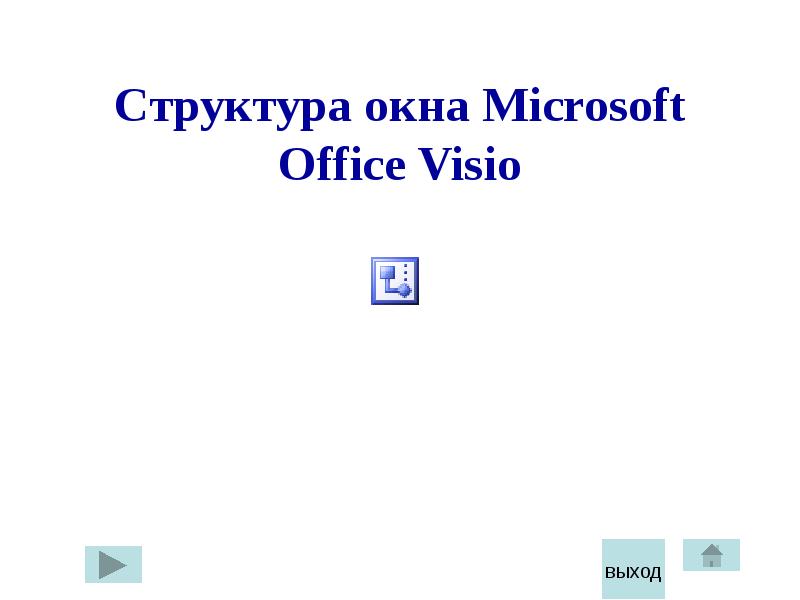
Слайд 1
Описание слайда:
Структура окна Microsoft Office Visio

Слайд 2
Описание слайда:
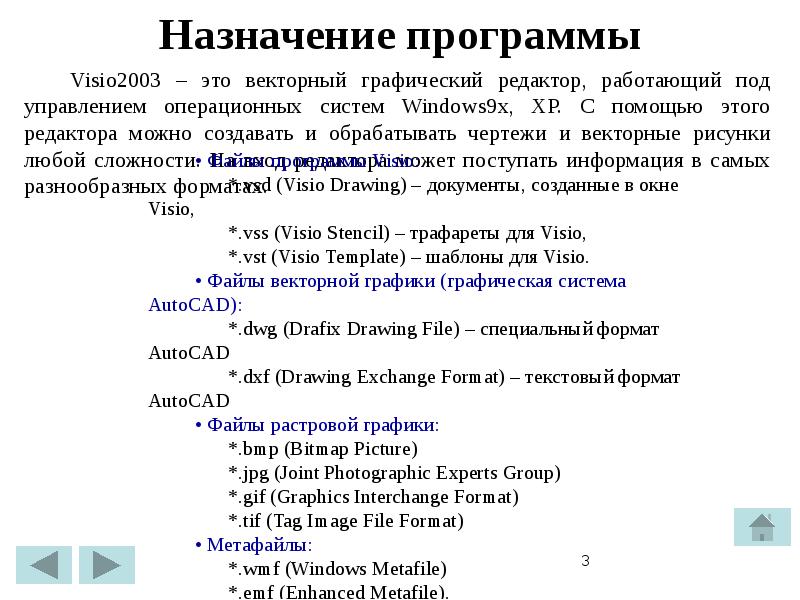
Слайд 3
Описание слайда:
Источник: myslide.ru
Настройка 3ds Max — начало работы

Сегодня речь пойдет о тех мелочах, которые делают жизнь дизайнера еще приятней. Чайник и холодильник с продуктами за спиной не обсуждаются — это предметы первой необходимости, красивый вид из окна — само собой, а вот предварительная настройка программ не всегда очевидна, хотя не менее полезна. Особенно полезны предварительные настройки для родного нашего 3ds Max.
Конечно, настраивать такую программу можно долго и тщательно, поэтому остановлюсь только на отдельных моментах: подгонка интерфейса (этим умным словом называют внешний вид программы), установка системных единиц измерения, изменение параметров отмены действия, автосохранения и проч. Уточню, что эти советы для начинающих интерьерщиков, а не на все случаи жизни.
Настройка интерфейса 3ds Max
Настройка внешнего вида сводится к борьбе за жизненное пространство на экране — чем больше места, тем удобней творить. Во-первых, уберем панель Ribbon в верхней части экрана. Она легко включается и выключается кнопкой с лампочкой на стандартной панели.

Update 2017! На скрине указана не та кнопка, а в новых версиях она вообще без лампочки, цитата из справки для 2018: You can turn ribbon display on or off by clicking Main toolbar (Toggle Ribbon) .
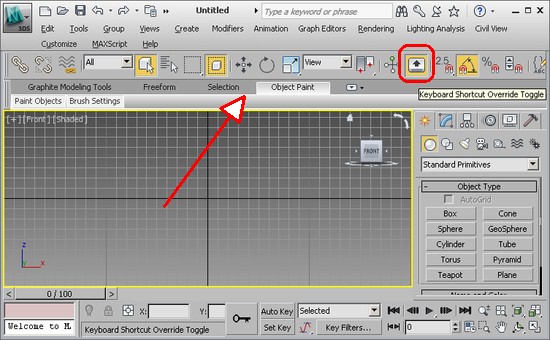
Во-вторых, спрячем шкалу фреймов Track Bar в нижней части экрана: заходим в меню Customize — Show UI — Show Track Bar. Часть панели спрячется, оставив только ползунок для перемещения между кадрами.
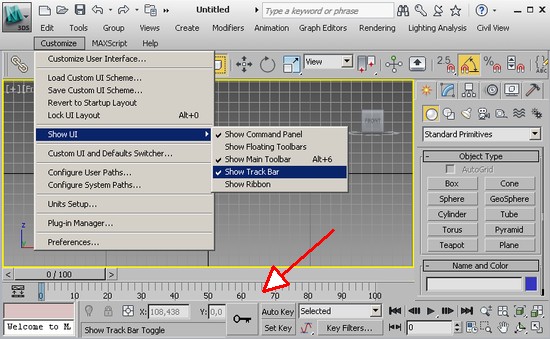
Установка системных единиц
По умолчанию в 3ds Max в качестве системных единиц установлены дюймы. Недоразумение исправляется в меню Customize — System Units Setup. В окне настроек жмем кнопку «System Units Setup», в выпадающем списке выбираем «millimetrs», нажимаем Ок, в основном окне оставляем переключатель «Generic Units» и еще раз Ок.
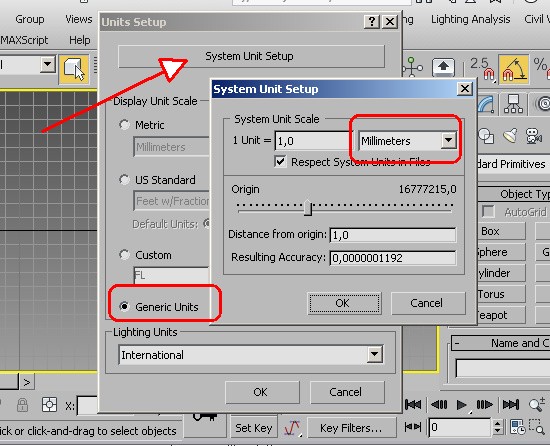
Основные настройки программы
Открываем все то же меню Customize — Preferences. В открывшемся окне выбираем первую же вкладку General — здесь увеличим число Scene undo до нужного вам значения. Мне, например, нравится 100.
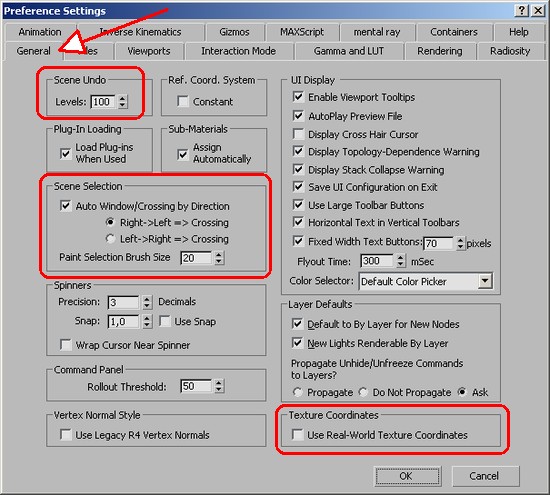
Чуть ниже отмечаем полезную опцию Auto Window/Crossing by direction: польза в том, чтобы не переключать режим выделения вручную, когда надо сменить Window (выделяются только те объекты, которые полностью попали в область вцделения) на Crossing (выделяются все объекты, которые пересекает рамка вцделения) или наоборот. По умолчанию уже отмечено, что когда выделение рисуется слева направо, действует режим Window, а справа налево — Crossing.
В правом нижнем углу той же вкладки General уберем вредную галочку Real-World Map size, все равно размер текстур чаще приходится задавать в параметрах модификатора UVWMap «на глаз». Следующая вкладка Files позволяет настроить параметры автосохранения: в разделе Autoback желательно увеличить число резервных копий с трех до хотя бы 30. Файлы будут сохраняться последовательно с интервалом 5 минут, а, когда будет сохранен последний файл, макс начнет перезаписывать ранее сохраненные и так далее по кругу. Это позволит при необходимости откатить сцену максимум на интервал, умноженный на число файлов, в моем случае на 150 минут.
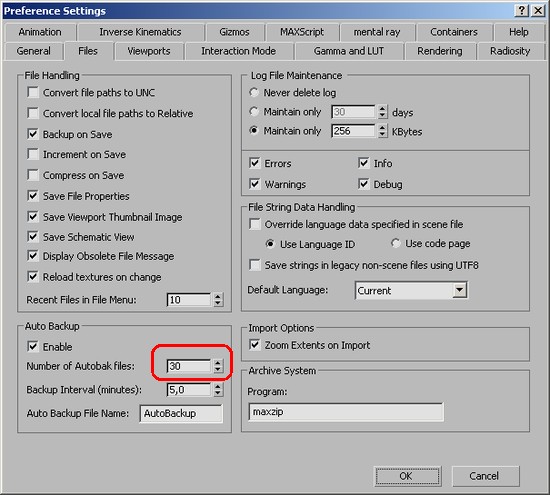
Вкладка Viewports содержит полезную опцию Backface Cull on Object Creation, которая уже при создании объектов включает для них опцию Backface Cull, позволяющую видеть сквозь грани объектов, если мы смотрим на них с изнаночной стороны. Это особенно удобно, чтобы смотреть внутрь комнаты или бокса-шаблона при моделировании новых объектов.
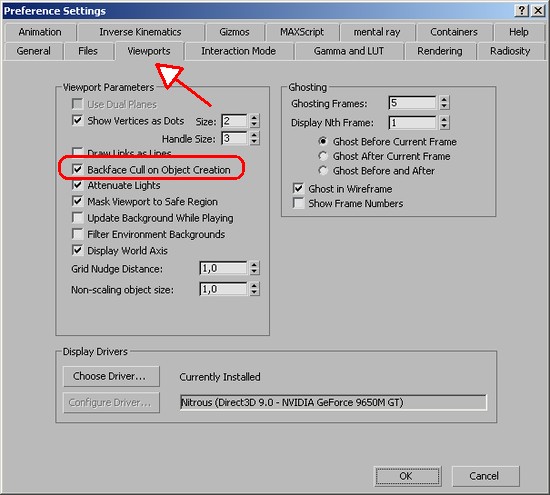
Вкладка Gamma Lut Setup позволяет настроить гамма-коррекцию, стандартное значение гаммы принимается за 2,2. При включенной гамма-коррекции желательно выставить флажки Affect Color Selector и Affect Material Editor, чтобы цвета материалов сразу отображались с учетом настроек гаммы. Зачение Input Gamma выставить на 2,2 — оно указывает программе, что загружаемые текстуры уже имеют значение гаммы 2,2. Параметр Output Gamma ставим на 2,2, если коррекция не была выставлена в настройках рендера, или на 1, если коррекция уже происходит во время рендеринга, чтобы конечное изображение не изменялось дважды.
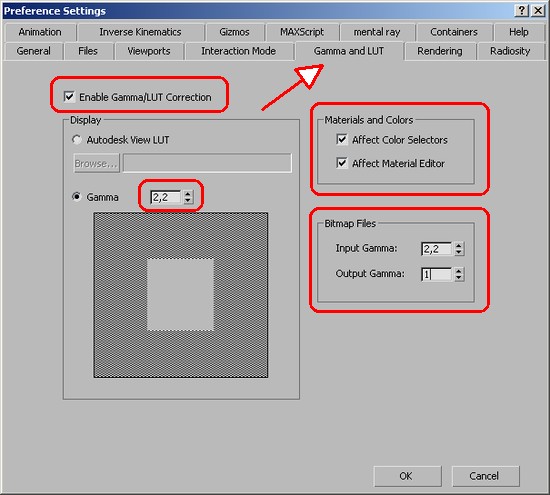
Вот и все, что приходит на ум про предварительные настройки 3ds Max. Если кто знает еще что полезное, что желательно настроить при первом запуске, буду рад замечаниям в комментариях.
Настройка 3ds Max — начало работы: 51 комментарий
Виктор :
а урока по первой настройке и интеграции Vray у вас нет?
хочется что при запуске 3ds Max сразу в материалах были материалы vray и в окнах они нормально отображались
Где конкретно меняется дефолтный тип материала в слотах редактора 3ds Max, я не знаю. Но могу предложить такой способ: заходите в меню Customize — Custom UI and Defaults Switcher и в левой верхней части выберите строку MAX.vray, а справа — ame-light (или dark по вкусу), подтвердите изменения кнопкой Set. После перезапуска программы в окне редактора материалов будут разноцветные шарики виреевских материалов.
Виктор :
интересно, но у меня нет Max.Vray ((( только ментал и просто мах
Возможно, у вас другая версия макса. Проверял на 3ds Max Design 2012-13, V-Ray 2.10-2.30, и везде в списке Initial settings for tool options есть строка MAX.vray.
еще докину мыслей
1)настроить Quad-меню (закинуть туда часто используемые команды — extrude, uvw-map, box, rectangle, работу с группами, convert to poly)
2)вытащить кнопки модификаторов (modifier set)
3)переключить Orbit в режим subObject
4)поставить Zoom Extens на пробел
5)поставить на видное место кнопку CenterPivot (центрирует гизмо по объекту)
Согласен. Только не понял, зачем выносить зум на пробел? Клавиша «Z» вроде неплохо работает.
ошибся — пробел на Maximize Viewport Toggle — в добавок к Alt-W. Очень удобная кнопка для разворачивания окна на весь экран. Пользуюсь с частотой где-то раз в 5 минут.
Понятно. Это удобно для тех, кто работает с несколькими вьюпортами. У меня всегда окно на весь экран, по ходу работы не возникает потребности видеть все четыре, поэтому не заморачиваюсь.
Я еще для увеличения пространства снимаю галочку Customize > Preferences… > General > UI Display > Use Large Toolbar Buttons, что уменьшает размер кнопок на Main Toolbar. Все равно чаще использую горячие клавиши.
Тоже вариант, хотя на любителя. Начинающие пользователи часто пользуются только этой панелью.
Доброй ночи Константин!Сделала все настройки как вы советовали,и вопрос с материалами MAX.vray все нашла..но теперь тектуры не знаю как наложить на объект(она вроде есть)но в 3D окне не отображается.Помогите 3 день как пытаюсь подружиться с нов верс 2013.
Здравствуйте. Включите показ текстуры в окнах проекций в настройках материала в редакторе материалов, и рисунок появится.
Спасибо сейчас попробую все найти)))
Уффф..все нашла..у меня был вкл Slate Material Editor. поэтому я ничего понять не могла.спасибо вам большое!!
Да, Slate — штука хорошая, особенно для больших сцен со множеством материалов, но с непривычки ставит в тупик…
Александр :
Константин добрый День!
Прошу Вас дать экспертную оценку возможностям моего компьютера, учитывая исключительно Ваш опыт.
Для работы в 3dmax Design 2009(или выше) будет ли достаточным: intel core I3-2310, AMD Radeon HD 6470M, Ram-4Gb, HDD-1Tb, LCD 1920×1080 60Гц.
И еще один вопросик.
Так ли крут Vray что без него ни куда в фотореализме, или можно новичку с mental ray начинать работать.
Слово профессионала очень важно для новичка.
Здравствуйте, Александр. Для 3ds Max 2009 вполне хватит, но для серьезной работы хорошо поискать что-нибудь посвежей. Это очень слабая начинка даже для ноута позапрошлого года.
V-Ray лучше ментала только своей популярностью среди российских визуализаторов, по качеству картинки не отличите. Для новичка основная проблема будет в том, что большинство скаченных из интернета моделей будут с материалами для V-Ray, их придется менять вручную.
Александр :
Большое спасибо.
Такой вопрос:при открытии Макса автоматически создаются новые папки на рабочем столе,а не там где раньше по умолчанию.Не сталкивался?
Не сталкивался. Но? если такое случилось, всегда можно указать свои папки кнопкой «Set project folders» или через меню Customize — Configure User Paths. Я этими папками никогда не пользуюсь, создаю свои вручную. Просто не нужно их столько и с такими названиями.
Спасибо большое.Customize — Configure User Paths и проблема решена
Здравствуйте, Константин! Хотелось бы уточнить, Вы проводите курсы по изучению программ? Если да, то сколько они длятся?
Здравствуйте, Лиана. Вы про групповые занятия? Нет, сейчас в группе не работаю. Провожу только частные уроки и консультации, подробнее об этом здесь: http://kleontev.ru/services-prices/repetitor-3ds-max-v-ray-archicad/. Преимущество индивидуальных занятий как раз в том, что можно не придерживаться жесткой программы и гибко менять уроки в зависимости от скорости усвоения материала.
По срокам вы сами можете выбирать, когда пора остановиться. В среднем изучение с нуля занимает от 20 до 50 ак. часов.
Константин, добрый день!
Подскажите, плз, при создании поверхностей Surfaces показывает сетку не только прямоугольную, но и диагональ. Точно знаю, что где-то это отличалось отображение, но не могу найти. Не подскажете?
Заранее спасибо! За урок большое спасибо!)
Екатерина, здравствуйте. Мне не удалось достичь такого эффекта для Surface в 3ds Max 2014. Пробовал разные драйверы отображения, но поверхность всегда отображалась четырехугольниками. Только для ребер в EditMesh можно задавать видимость в разделе Surface Properties на командной панели (для выделенных ребер). Поэтому я не знаю, как вам удалось достичь такого эффекта.
Венера :
Подскажите пожалуйста как выправить панель командную модификатора.У меня растянулась, а обратно стрелкой не могу восстановить,теперь занимает место на экране.Хотелось бы вернуть стандартный размер.
Попробуйте сбросить интерфейс на дефолтный в меню Customize. Если не поможет, то остается только снова пытаться указателем мыши задвинуть обратно.
Андрей :
Доброго дня . При настройке осветителя или его тени — считает целыми единицами ! 1.0 ; 2.0 ; 3.0 и т.д Раньше , как и положено было , сотые . Не пойму где настроить? Если реально прошу совет.У меня 2009 .
Здравствуйте. Отключите привязку счетчика — крайняя справа кнопка с магнитом на главной панели инструментов.
Владимир :
здравствуйте Константин!я понимаю, что не совсем актуально, но все-таки.хочу попробовать научиться работать в ментал рей, если для него какие-нибудь настройки. я новичок. и есть ли у Вас уроки или видео по этой теме,спасибо заранее.
Здравствуйте, я мало работал с Mental Ray, уроков по нему не писал. Сравнительно недавно появилась хорошая книга по менталу http://kleontev.ru/2013/08/novye-knigi-o-sapr-i-mental-ray/.
Татьяна :
Константин, добрый день, помогите разобраться в следующей ситуации — есть файл, в котором не отображаются материалы во Viewporte, на рендере всё нормально, причем это только в одном файле, сравнивала настройки с другими файлами, на первый взгляд всё совпадает.
Здравствуйте. Проверьте, какой режим отображения во вьюпорте у вас включен (Realistic, Shaded…), включено ли отображение текстур в меню View (просмотрите эту менюшку, я точно не помню).
Татьяна :
Константин, режим «Realistic» включен, показ текстур тоже, а материалы на объектах не отображаются, причем такая ситуация в одном файле, если сделать «merge» объектов в другой файл — всё нормально. Но мне нужно реанимировать именно этот файл.
Проверьте, включен ли показ текстур непосредственно в параметрах материалов — клетчатая кнопка в редакторе «Show shaded material in viewport».
Источник: kleontev.ru